
Pridanie alebo zmena obrázkov kontaktov v aplikácii Kontakty na Macu
Môžete pridať alebo zmeniť obrázky, ktoré sa zobrazujú vo vizitkách kontaktov a v iných aplikáciách, ktoré používajú kontaktné informácie, ako napríklad Mail a Správy. Vami zvolené obrázky sa zobrazujú len vám, vaše kontakty ich nevidia.
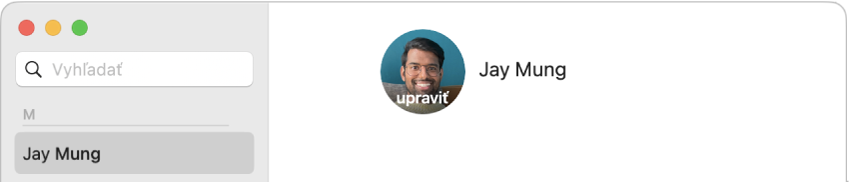
Tip: Ak chcete rýchlo pridať alebo zmeniť obrázok, presuňte obrázok z počítača alebo priečinku na monogram alebo aktuálny obrázok na vizitke a kliknite na Uložiť.
Pridanie alebo zmena memoji
Na Macu prejdite do apky Kontakty
 .
.Vyberte vizitku a potom kliknite na obrázok naľavo od mena kontaktu.
Vyberte memoji na postrannom paneli a vykonajte jeden z nasledujúcich krokov:
Vytvorenie memoji: Kliknite na
 v hornom riadku, podľa pokynov na obrazovke si prispôsobte memoji a potom kliknite na Hotovo.
v hornom riadku, podľa pokynov na obrazovke si prispôsobte memoji a potom kliknite na Hotovo.Výber existujúceho memoji: Kliknite na memoji.
Na úpravu memoji vykonajte niektorý z nasledujúcich krokov:
Zväčšiť alebo zmenšiť: Potiahnite ovládač doľava alebo doprava.
Presunutie obrázka: Potiahnite obrázok v rámci kruhu.
Vyberte výraz tváre: Kliknite na Póza a následne vyberte pózu memoji.
Vyberte farbu pozadia: Kliknite na Štýl a vyberte štýl.
Kliknite na Uložiť a potom na Hotovo v spodnej časti okna.
Pridanie alebo zmena obrázka
Na Macu prejdite do apky Kontakty
 .
.Vyberte vizitku a potom kliknite na memoji alebo obrázok naľavo od mena kontaktu.
Vykonajte jednu z nasledujúcich akcií:
Použiť emoji: V postrannom paneli vyberte Emoji a potom vyberte emoji. Ak sa nezobrazuje požadované emoji, kliknite na
 a zobrazia sa ďalšie možnosti. Ak chcete zmeniť pozadie emoji, kliknite na Štýl a potom kliknite na Uložiť.
a zobrazia sa ďalšie možnosti. Ak chcete zmeniť pozadie emoji, kliknite na Štýl a potom kliknite na Uložiť.Použitie memoji: V postrannom paneli vyberte Memoji a potom vyberte Memoji. Ak chcete pridať vlastné memoji, kliknite v hornom riadku na
 a potom podľa pokynov na obrazovke prispôsobte funkcie memoji. Môžete tiež vybrať možnosti Póza a Štýl. Po dokončení prispôsobenia memoji kliknite na Hotovo
a potom podľa pokynov na obrazovke prispôsobte funkcie memoji. Môžete tiež vybrať možnosti Póza a Štýl. Po dokončení prispôsobenia memoji kliknite na HotovoPoužitie monogramu: V postrannom paneli vyberte Monogram a potom vyberte farbu pozadia. Môžete tiež začať písať do kruhu a zmeniť znaky. Po skončení úpravy monogramu preskočte na krok 4.
Fotenie na Macu: Kliknite na Fotoaparát a keď ste pripravení, kliknite na Odfotiť.
Použitie predvoleného systémového obrázka: Kliknite na Návrhy a vyberte obrázok z možností, ktoré poskytuje macOS.
Upravte obrázok:
Zväčšiť alebo zmenšiť: Potiahnite ovládač doľava alebo doprava.
Presunutie obrázka: Potiahnite obrázok v rámci kruhu.
Kliknite na Uložiť a potom na Hotovo v spodnej časti okna.
Môžete tiež zmeniť obrázok kontaktu na memoji.
Vymazanie obrázka
Na Macu prejdite do apky Kontakty
 .
.Vyberte kontakt.
Vyberte Vizitka > Vymazať vlastný obrázok.
Monogramy nie je možné vymazať.